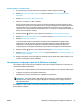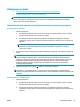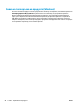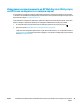HP LaserJet Pro MFP M125-126 M127-128 User Guide
Table Of Contents
- Представяне на устройството
- Тави за хартия
- Печат
- Копиране
- Сканиране
- Факс
- Управление на продукта
- Смяна на типа връзка на продукта (Windows)
- Използване на приложенията на HP Web Services (Уеб услуги на HP) (само за модели със сензорен екран)
- HP Device Toolbox (Windows)
- HP Utility ( Помощна програма на HP) за Mac OS X
- Защитни функции на устройството
- Настройки за икономична работа
- На контролния панел на продукта ще се покаже съобщението Ниско ниво в касетата или Много ниско ниво ...
- Смяна на тонер касетата
- Разрешаване на проблеми
- Система за помощ на контролния панел (само за модели със сензорен екран)
- Интерпретиране на светенето на индикаторите на контролния панел (само за модели с LED)
- Отпечатване на страниците с информация
- Възстановете фабричните стойности
- Разрешаване на проблеми с подаване или засядане на хартията
- Почистване на засядания от входната тава
- Изчистване на засядания в областта на тонер касетите
- Изчистване на засядания от изходната тава
- Изчистване на задръствания от подаващото устройство
- Подобряване на качеството на печат
- Подобряване на качеството на сканиране и копиране
- Подобряване на качеството на изображение на факса
- Проверка на стъклото на скенера за замърсяване или петна
- Проверка на настройката за разделителната способност за изпращане на факс
- Проверка на настройката за светлина/тъмнина
- Проверка на настройката за корекция на грешки
- Проверка на Fit-to-Page настройката
- Почистване на придърпващите ролки и разделителната подложка на подаващото устройство
- Изпращане на друга факс машина
- Проверка на факс машината на подателя
- Разрешаване на проблеми с кабелната мрежа
- Лоша физическа връзка
- Компютърът използва за принтера грешен IP адрес
- Компютърът не може да комуникира с устройството
- Продуктът използва неправилни настройки за връзка и дуплекс за мрежата
- Нови приложни програми може да са довели до проблеми със съвместимостта
- Вашият компютър или работна станция са неправилно настроени
- Продуктът е забранен или други мрежови настройки са неправилни
- Разрешаване на проблеми с безжичната мрежа
- Контролен списък за безжично свързване
- Продуктът не печата след завършване на конфигурирането на безжичната връзка
- Продуктът не печата и компютърът има инсталирана защитна стена на трето лице
- Безжичната връзка не работи след преместване на безжичния маршрутизатор или продукта
- Към безжичния продукт не може да се свържат повече компютри
- Безжичният продукт губи комуникация, когато има връзка чрез VPN
- Мрежата не се показва списъка с безжични мрежи
- Безжичната мрежа не работи
- Изпълнение на диагностичен тест на безжичната мрежа
- Намаляване на влиянието върху безжичната мрежа
- Решаване на проблеми с факса
- Части, консумативи и принадлежности
- Азбучен указател
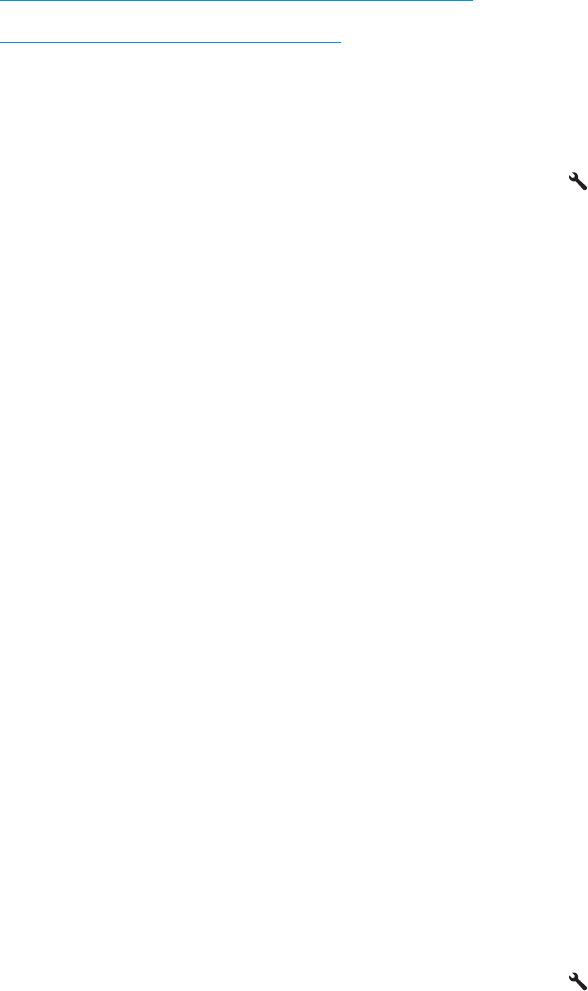
Създаване, редактиране и изтриване на записи за бързо
набиране
Можете да съхранявате често набираните номера на факсове (до 100 записа) като записи за бързо
набиране.
●
Създаване и редактиране на записи за бързо набиране
●
Изтриване на записи за бързо набиране
Създаване и редактиране на записи за бързо набиране
Контролен панел с LCD екран
1. На контролния панел на продукта натиснете бутона за настройка
.
2. Изберете Fax Setup (Настройка на факса), след което изберете Phone Book (Телефонен
указател).
3. Изберете Add/Edit (Добавяне/редактиране).
4. Изберете неназначен номер за новия запис, след което натиснете бутона OK.
5. Използвайте цифровата клавиатура, за да въведете факс номера за записа, и след това натиснете
бутона ОК.
6. Използвайте цифровата клавиатура, за да въведете име за з
аписа,
и след това натиснете бутона
OK.
Контролен панел със сензорен екран
1. От началния екран на контролния панел на продукта докоснете бутона Fax (Факс).
2. Изберете Fax Menu (Факс меню), след което изберете Phone Book Setup (Настройка на телефонен
указател).
3. Изберете Individual Setup (Индивидуална настройка).
4. Изберете свободен номер от списъка.
5. Използвайте цифровата клавиатура, за да въве
дете им
е за записа, и след това докоснете бутона
OK.
6. Използвайте цифровата клавиатура, за да въведете факс номера за записа, и след това докоснете
бутона ОК.
Изтриване на записи за бързо набиране
Контролен панел с LCD екран
1. На контролния панел на продукта натиснете бутона за настройка
.
2. Изберете Fax Setup (Настройка на факса), след което изберете Phone Book (Телефонен
указател).
3. Изберете Delete (Изтриване).
4. Изберете записа, който искате да изтриете, след което натиснете бутона OK.
BGWW Създаване, редактиране и изтриване на записи за бързо набиране 55